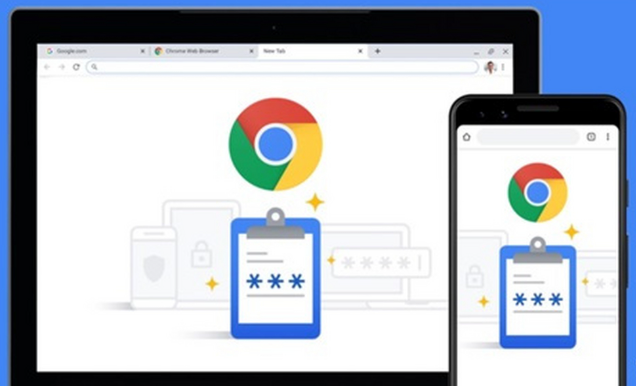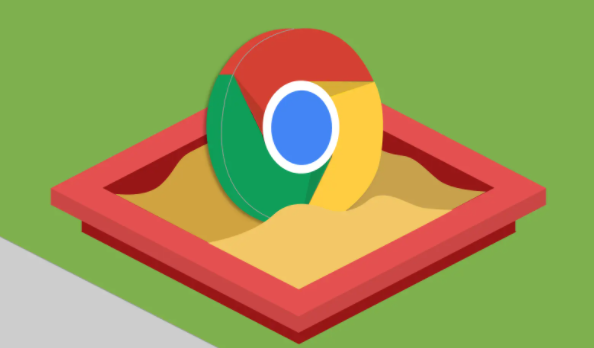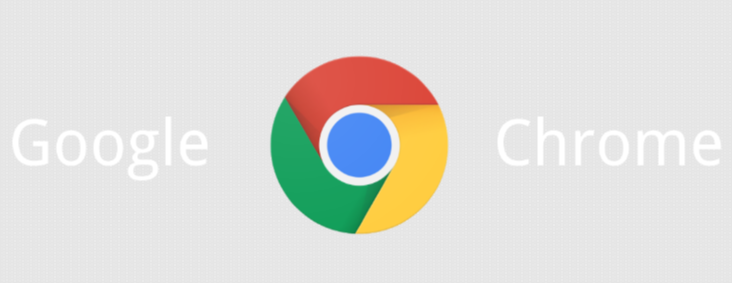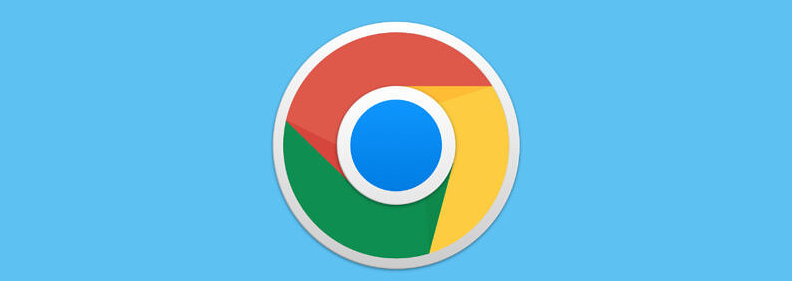1. 检查网页编码设置:按`F12`打开控制台,在`Console`中输入`document.charset`查看当前网页编码。若与网页源码编码不一致,可能导致乱码。可尝试右键点击页面,选择“编码”,切换为`UTF-8`或`GB2312`(中文网站常用`UTF-8`)。若选项不可选,可在`Console`中输入`document.charset = "UTF-8"`强制修改。
2. 安装扩展程序:由于谷歌浏览器本身不支持直接修改编码,可安装Charset扩展程序来解决。安装后,通过该扩展程序修改浏览器编码方式,使其与网页编码匹配,从而解决标签页名称乱码问题。
3. 重启浏览器或设备:尝试关闭并重新打开浏览器,若问题依旧存在,可重启设备,看是否能恢复正常显示。
4. 检查字体设置:在浏览器设置中,检查字体相关选项,确保使用的字体支持中文显示等。若字体缺失或损坏,可尝试安装或更换其他字体。
5. 清理浏览器缓存:在浏览器设置中找到清理缓存选项,选择清理全部或部分缓存数据,然后重新加载网页,看乱码是否消失。
6. 更新浏览器版本:旧版本的浏览器可能存在兼容性问题或已知的乱码漏洞。检查谷歌浏览器是否有可用更新,及时下载安装最新版本,以确保浏览器的稳定性和对各种网页的正确解析。
总的来说,通过以上步骤和方法,您可以有效地解决谷歌浏览器标签页标题乱码的问题,从而提升上网体验和工作效率。